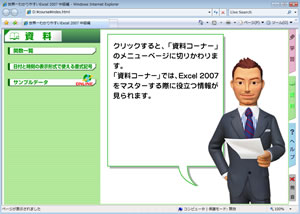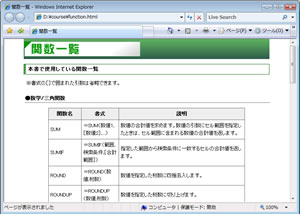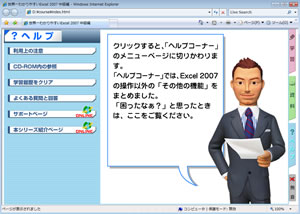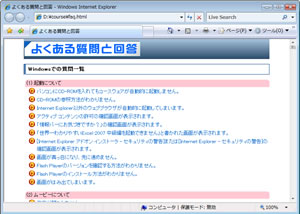世界一わかりやすいExcel 2007 中級編とは
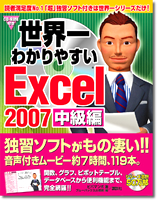 本書は、一見ふつうのパソコン解説書ですが、実は付属CD-ROMの中に収められた学習ソフト「コースウェア」がスゴ腕の家庭教師となっています。すべての学習はコースウェアで行われ、レッスンをひととおり終えた時点で、Excel 2007 の操作が身につくように構成されています。レッスン中は、ひとつひとつの操作手順をはぶくことなく、丁寧に解説することを心がけました。また、マウスやキーボードを使って簡単な操作をする場面を随所に
用意し、Excel 2007 の操作を疑似体験しながら、能動的に学習を進めていただけるように工夫しています。まさに、家庭教師が隣にいて、マンツーマンで指導を受けながら操作を学べるスタイルなのです。初心者の方はもちろん、従来の学習方法で挫折してしまった方にも安心してお使いいただけます。
本書は、一見ふつうのパソコン解説書ですが、実は付属CD-ROMの中に収められた学習ソフト「コースウェア」がスゴ腕の家庭教師となっています。すべての学習はコースウェアで行われ、レッスンをひととおり終えた時点で、Excel 2007 の操作が身につくように構成されています。レッスン中は、ひとつひとつの操作手順をはぶくことなく、丁寧に解説することを心がけました。また、マウスやキーボードを使って簡単な操作をする場面を随所に
用意し、Excel 2007 の操作を疑似体験しながら、能動的に学習を進めていただけるように工夫しています。まさに、家庭教師が隣にいて、マンツーマンで指導を受けながら操作を学べるスタイルなのです。初心者の方はもちろん、従来の学習方法で挫折してしまった方にも安心してお使いいただけます。
書籍は、コースウェアの内容をダイジェストにしたものです。コースウェアで学習したあとの復習用として、知りたい内容を調べるリファレンスとして使っていただくと効果的です。
まずは、付属CD-ROMをパソコンのCDドライブにセットするところから始めましょう! 自動的にコースウェアが再生されます。あとは音声付きムービーを見ながら、画面の指示通りに学習を進めるだけです!![]()
サンプルムービー
以下の画像をクリックすると、コースウェアで実際に使用しているムービーを見られます。
| 3章 書式形式、これでマスター 「スタイルを使って表を装飾する」 |
7章 さまざまな関数の使い方 「VLOOKUP関数を使った見積書」 |
13章 役立ち印刷テクニック 「ヘッダー・フッターに要素を追加する」 |
|---|---|---|
 |
 |
 |
| ▲ムービーを見る スタイルを使って表を装飾します。 |
▲ムービーを見る VLOOKUP関数を使って見積書を作ります。 |
▲ムービーを見る ヘッダー・フッターに要素を追加します。 |
※これらムービーの閲覧にはFlash Player 6以上が必要です。
右に表示されるバージョンが6未満の方は、Flash Playerの最新版が必要です。下の[Flash Player]ボタンをクリックすると、別のウィンドウが開かれ、インストールの方法が書かれたページが表示されます。表示にしたがってご使用のパソコンにFlash
Playerをインストールしてください。
機能紹介
世界一わかりやすいExcel 2007 中級編のコースウェアは、3つのコーナーで構成されています。
1. 学習コーナー
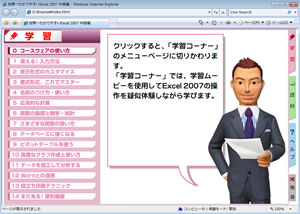 コースウェアを立ち上げると最初に開くページです。全部で0から14までのレッスンが用意されています。
コースウェアを立ち上げると最初に開くページです。全部で0から14までのレッスンが用意されています。
各レッスンは、全て音声付きムービーで構成され、(1)目標→(2)操作解説の順番に、学習を進めることができます。
| 目標 | 操作解説 |
|---|---|
 |
 |
| ▲各レッスンのポイントを説明します。 | ▲Excel 2007の基本操作を音声付きムービーで学びます。 |
2. 資料コーナー
Excel 2007についてさらに発展的な内容を学習する場合に使うページです。Excel で使用する関数一覧や日付と時刻の書式記号の一覧ページなどを利用できます。
[関数一覧]ページでは、本書で使用している関数一覧を表で分かりやすく説明しています。
3. ヘルプコーナー
コースウェアを使用して、何かわからないことがあったときに利用するページです。
[よくある質問と回答]と[サポートページ]などをご用意しています。
使用環境
本製品のCD-ROMを利用するには、次のような環境のパソコンが必要です。
- ■Windows
-
- OS: Windows XP / Vista
- メモリ: 256MB 以上(Windows Vistaでは512MB以上)
- CPU: 500MHz以上(Windows Vistaでは800MHz以上)
- CD-ROM または DVD-ROM ドライブ必須
- 画面の解像度: 1024×768 ドット以上
- 画面の色数: 65,536色(HighColor 16bit)以上
- Internet Explorer 6 以上
製品情報
ご注文は、お近くの書店までどうぞ。
| 書籍名 | 世界一わかりやすいExcel 2007 中級編 (『コースウェア』収録のCD-ROM付き) |
|---|---|
| 編著者 | ビバマンボ/著 ブルーバックス出版部/編 |
| 本体価格 | 1,890円(税込) |
| 発売日 | 2007年8月7日(火) |
| ISBN-10 | 4-0621-4244-9 |
| ISBN-13 | 978-4-06-214244-1 |
| ページ数 | 210ページ |
書籍目次
はじめに
はじめにお読みください
準備しよう
0章 コースウェアの使い方
- 1. コースウェアの使い方
- 2. 学習コーナーの画面と構成
- 3. 学習ムービー操作時のルール
1章 使える!入力方法
- 4. 入力する範囲を指定したい
- 5. 時刻を入力したい
- 6. 複数のシートに同じデータを入力したい
- 7. Excelに未登録の連続データを使いたい
2章 表示形式のカスタマイズ
- 8. 表示倍率を変更したい
- 9. 列や行を隠したい
- 10. 現在表示されている画面の状態を登録したい
- 11. ウィンドウを分割表示にしたい
- 12. 時刻の表示形式を変更したい
- 13. 日付の表示形式を変更したい
- 14. 文字列を複数行にわたって表示させたい
3章 書式形式、これでマスター
- 15. 簡単に条件付書式を設定したい
- 16. オリジナルの条件付き書式を設定したい
- 17. 数式を条件にした条件付書式を設定したい
- 18. 書式のみコピーしたい
- 19. ルールを管理したい・削除したい
- 20. スタイルを使って表を装飾したい
- 21. 書式のすべてを解除したい
- 22. 1つセルの中で2つの書式を使いたい
- 23. 文字にふりがなをつけたい
4章 名前のつけ方・使い方
- 24. セルにわかりやすい名前をつけたい
- 25. セル範囲にわかりやすい名前をつけたい
- 26. 表の見出しを使ってセル範囲に名前をつけたい
- 27. 名前を使ってセルを選択したい
- 28. 数式の中で名前を使いたい
- 29. セルにつけた名前を削除したい
5章 応用的な計算
- 30. 文字列を連結したい
- 31. シリアル値について知りたい
- 32. 日付の計算をしたい
- 33. 時間の計算をしたい
- 34. 複数シートの同位置にあるデータを使って計算したい
- 35. 見出しを基準にして、複数のシートを集計したい
6章 関数の基礎と数学・統計
- 36. 関数について知りたい
- 37. 関数の入力について知りたい
- 38. [オートSUM]を使って平均を計算したい
- 39. ROUND関数で四捨五入したい
- 40. ROUNDUP関数で切り上げたい
- 41. ROUNDDOWN関数で切り捨てたい
- 42. MAX関数とMIN関数で最大・最小を調べたい
- 43. STDEVP関数で標準偏差を求めたい
- 44. SUMIF関数で条件に一致する値のみを合計したい
- 45. COUNTIF関数で指定範囲内の条件一致セルを数えたい
7章 さまざまな関数の使い方
- 46. TODAY関数で日付を更新したい
- 47. WEEKDAY関数で曜日を調べたい
- 48. TIME関数で時差を求めたい
- 49. TEXT関数で数値を文字列に変換したい
- 50. IF関数で成績を自動判別したい
- 51. 検索関数について知りたい
- 52. VLOOKUP関数を使って見積書を作りたい
- 53. IF関数でエラー処理をしたい
8章 データベースに強くなる
- 54. データベースについて知りたい
- 55. 項目ごとに集計したい
- 56. アウトラインの操作方法が知りたい
- 57. 入力候補を一覧にして、入力するときに選べるようにしたい
- 58. フォームを使って編集したい・入力したい
- 59. テーブルについて知りたい
- 60. オートフィルタオプションを使いたい
9章 ピボットテーブルを使う
- 61. 画像を好きな形に切り抜きたい
- 62. ピボットテーブルを作りたい
- 63. フィールドをグループ化したい
- 64. データを更新したい
- 65. レポートフィルタを追加したい
- 66. フィールドを入れ替えたい・追加したい・削除したい
- 67. ピボットテーブルスタイルを変更したい
- 68. エリア見出し名を変更したい
- 69. 集計結果の表示方法を変更したい
- 70. 集計の計算方法を変更したい
- 71. 集計結果を追加したい
- 72. レポートフィルタページを表示したい
10章 高度なグラフ作成と使い方
- 73. ピボットテーブルからピボットグラフを作りたい
- 74. 株価チャートを作りたい
- 75. 棒グラフの代わりに絵を使ったグラフを描きたい
- 76. 複合グラフを作りたい
- 77. グラフの見た目を変えたい
- 78. 表に追加したデータをグラフにも反映したい
11章 データを加工して分析する
- 79. What-If分析とデータテーブル
- 80. 単入力テーブルを作りたい
- 81. 複入力テーブルを作りたい
- 82. データテーブルの結果を削除したい
- 83. 目標値を実現するための初期値を調べたい
- 84. シナリオを使って代入値を登録したい
12章 Wordとの連携
- 85. Excelで作った表をWordに貼りつけたい
- 86. Excelで作ったグラフをWordに貼りつけたい
13章 役立ち印刷テクニック
- 87. 複数のシートを一度に印刷したい
- 88. 縮小したり、拡大したりして印刷したい
- 89. セルに枠線をつけて印刷したい
- 90. テーブルのみを印刷したい
- 91. コメントを含めて印刷したい
- 92. ページレイアウトビューを使用して印刷範囲を微調整したい
- 93. 改ページを挿入したい
- 94. 印刷範囲を設定したい
- 95. 2ページ目以降にも表の見出しを印刷したい
- 96. ヘッダー&フッターに要素を追加したい
14章 まだある!便利機能
- 97. クィックアクセスツールバーをカスタマイズしたい
- 98. テンプレートを使いたい・作りたい
- 99. ワークシートにつけられたコメントを表示したい
- 100. ワークシートにコメントをつけたい
- 101. 文字を自由な位置に配置したい
- 102. 条件にあうセルのみを選択したい
- 103. 特定のセルだけ編集できるようにしたい
- 104. 読み取り保護を設定したい
よくある質問と回答
さくいん